Oglas
Želite li ikada poželjeti nešto kopirati na jedan uređaj i zalijepiti ga izravno na drugi? macOS Sierra je to napravio automatski 5 razloga za instaliranje macOS Sierra upravo sada i kako nadograditiNakon nekoliko mjeseci javne beta verzije, najnovija inačica Appleovog operativnog sustava za radne površine spremna je za premijeru. Čitaj više za korisnike iPhonea, a to je i lako dijelite međuspremnik između sustava Windows i Android Kako dijeliti svoj Windows međuspremnik sa svojim Android uređajem i Vice VersaJeste li ikada poželjeli podijeliti URL ili isječak teksta s telefona na PC ili obrnuto? Vaša će se želja ostvariti. Pokazat ćemo vam kako sinkronizirati međuspremnike. Čitaj više .
Ali što ako često prelazite između računala Windows i Mac? Srećom što možete dijelite više od datoteka Kako dijeliti datoteke između Windows i Mac bez AirDropAirDrop radi samo za Apple uređaje. Ovdje predstavljamo jednako jednostavna rješenja koja su besplatna, ne zahtijevaju kabel ili drugi hardver i mogu prenositi velike datoteke između Windows-a i Maca putem bežične veze. Čitaj više
postavljanjem zajedničkog međuspremnika kako bi se pojednostavilo postavljanje na više platformi.Danas dobro pogledajte 1Clipboard koji koristi vaš Google račun za sinkronizaciju podataka međuspremnika između svih vaših Mac i Windows računala. Ako još nemate Google račun, trebali biste stvoriti novi prvi.
Postavljanje 1Clipboard-a
Preuzmite 1Cboard i instalirajte je na sva računala Mac i Windows među kojima želite dijeliti sadržaj međuspremnika. Trenutno je 1Clipboard dostupan samo za macOS i Windows, a ne za Linux.
Bilješka: Pokazat ćemo postupak postavljanja na Macu, ali koraci su isti za Mac i Windows.
Pokrenite 1Cboard na oba (ili na svim) strojevima koje želite sinkronizirati. Na Mac računalu morat ćete kliknuti Otvorena na sljedećem dijaloškom okviru upozorenja.

Na vama je pitanje želite li to Prijavite se na Google da biste sinkronizirali međuspremnik na više računala. Ovo je zadani izbor, a mi ćemo ga prihvatiti za svoj primjer.
Ako želite koristiti 1Clipboard kao menadžer međuspremnika, odaberite Ne hvala. Koristit ću ga na ovom računalu. Možete koristiti 1Clipboard samo kao upravitelj međuspremnika na trenutnom računalu ako radije ne sinkronizirate svoje računalo.

Ako se odlučite prijaviti na svoj Google račun, upišite svoju Gmail adresu na Prijaviti se zaslonu, a zatim upišite svoju lozinku.

1Clipboard traži dozvolu za upravljanje vlastitim konfiguracijskim podacima na vašem računu na Google disku. Vaši se osobni podaci na vašem Google računu ne mijenjaju niti im se na bilo koji način mijenja. Klik dopustiti.
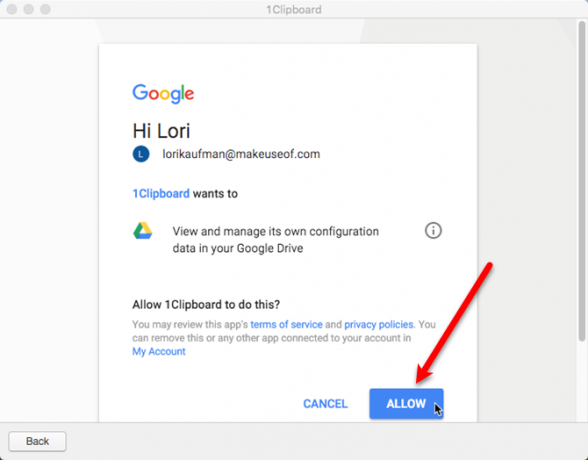
Na ovom ste računalu sve spremni. Klik Završi.
Ponovite korake iz ovog odjeljka na svim računalima koja želite uključiti u postupak sinkronizacije.
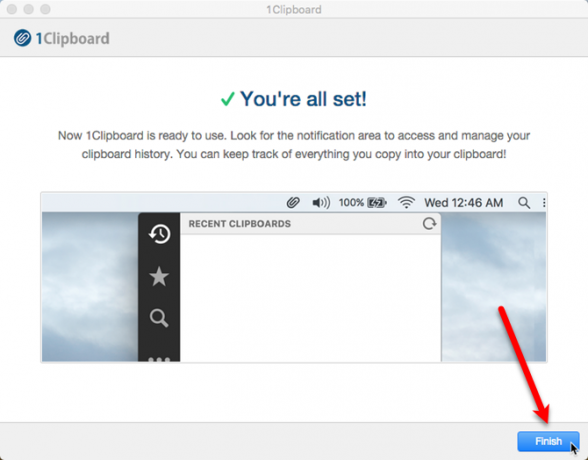
Na Mac računalu vidjet ćete ikonu spajalice na traci izbornika. Kliknite ga kako biste otvorili 1Clipboard i pristupili vašoj međuspremnici.
Zadani međuspremnik na vašem računalu sadrži samo jednu kopiranu stavku. 1Clipboard proširuje tu sposobnost za pohranjivanje povijesti međuspremnika 6 besplatnih upravitelja povijesti međuspremnika za praćenje onoga što kopirate i zalijepitePotreban vam je upravitelj međuspremnika jer može upamtiti sve stvari koje kopirate i zalijepite. Sastavili smo pet najfunkcionalnijih alata za upravljanje poviješću vašeg međuspremnika. Čitaj više i omogućava vam pristup prethodno kopiranim stavkama.
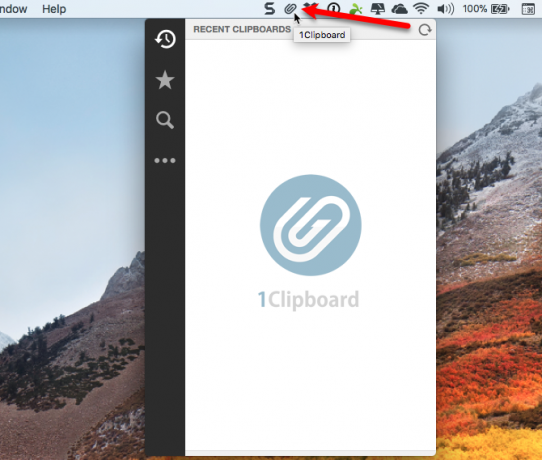
Pomaknite 1Clipboard s programske trake na programsku traku
Na vašem Windows računalu ikona 1Clipboard dodana je sistemska traka Kako se kretati po traci sa sustavom Windows 10 pomoću prečaca na tipkovniciPrečaci na tipkovnici sjajan su način da na svom računalu učinite više za manje vremena. Evo sjajne zbirke prečaca koji se bave programskom trakom sustava Windows. Čitaj više . Ako želite pristup jednim klikom do 1Clipboard-a, kakav imate na Mac računalu, ikonu možete premjestiti na programsku traku.
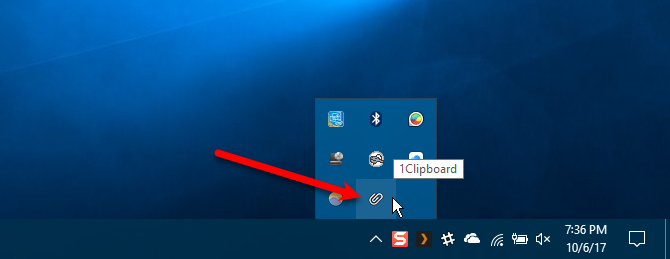
Da biste premjestili ikonu, desnom tipkom miša kliknite prazno područje programske trake i odaberite Postavke trake zadataka iz skočnog izbornika.

Pomaknite se prema dolje na zaslonu programske trake i kliknite Odaberite koje se ikone prikazuju na programskoj traci.
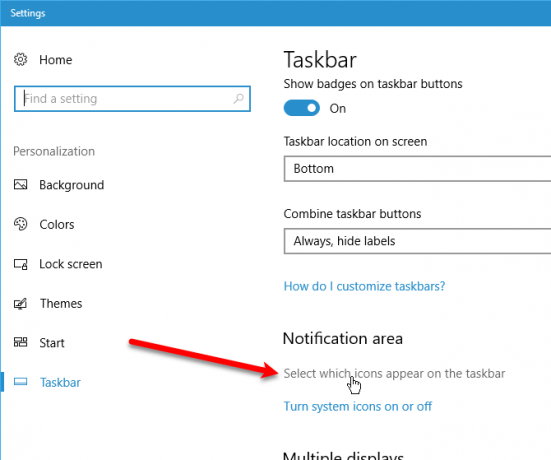
Pronaći 1Clipboard na popisu i kliknite klizač, tako da postane plav i čita Na.
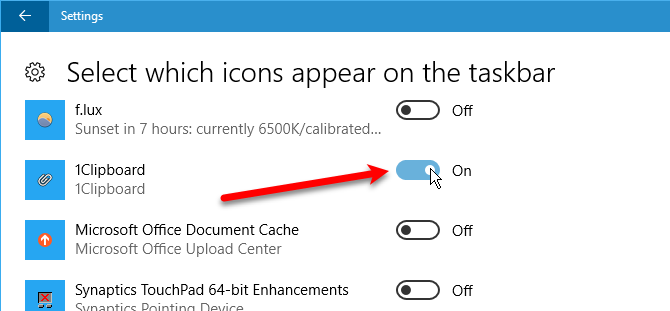
Sada ćete imati brz pristup jednim klikom do 1Clipboard-a na vašem Windows računalu.

Koristite 1Clipboard za sinkronizaciju kopiranih stavki na sva računala
Nakon što postavite 1Cboard na sva računala, spremni ste za kopiranje i lijepljenje sadržaja na sva računala Mac i Windows. Na primjer, kopirajte tekst u TextEdit na Mac računalu:

A dodaje se u 1Clipboard i dostupan je na drugim sinkroniziranim računalima.
Prethodno kopirani sadržaj možete i označiti zvjezdicom radi lakšeg pristupa stavkama u budućnosti. Pristupite stavkama sa zvjezdicom klikom na ikonu zvjezdice na lijevoj crnoj traci. Da biste izbrisali stavku, kliknite gumb x ikonu iznad zvijezde na stavci.
Ako ste kopirali mnogo stvari i želite pronaći nešto što ste kopirali prije nekoliko dana, možete koristiti ikonu za pretraživanje na lijevoj crnoj traci.
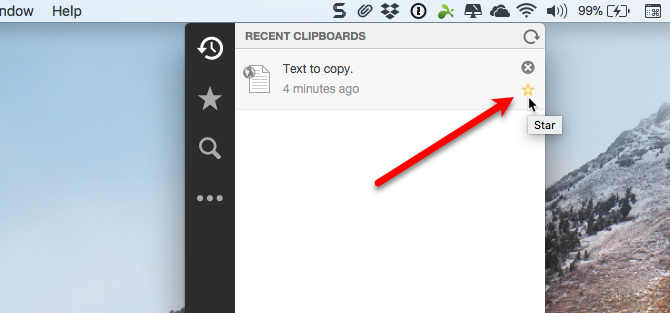
Kliknite bilo koju stavku u 1Clipboard-u da biste je ponovo kopirali. Stavka na vrhu popisa i dalje je u zadanom međuspremniku računala, tako da se može zalijepiti bez ponovnog kopiranja u 1Clipboard.
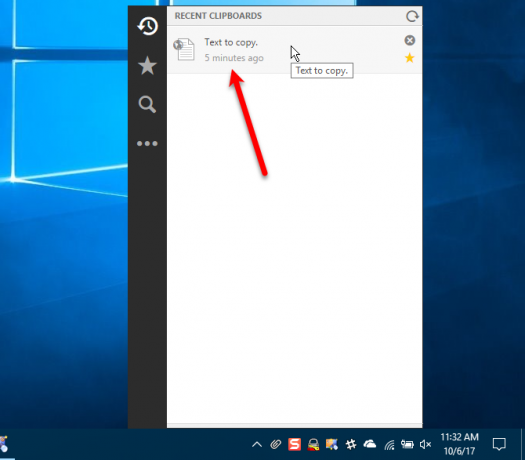
Zatim možete zalijepiti tu stavku u bilo koju aplikaciju ili program koji prihvaća tu vrstu sadržaja.
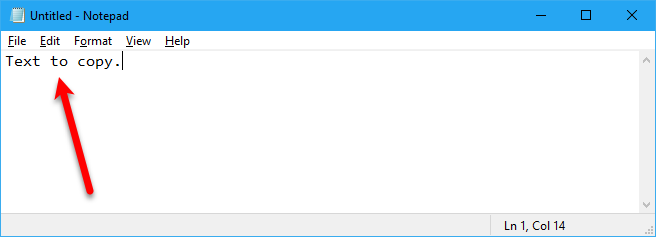
Možete čak kopirati i predmete poput slika i tablica, a 1Clipboard možete zalijepiti na drugo računalo.
Bilješka: Tablice, poput onih koje možete kopirati iz Worda ili stranica, ne prikazuju se kao tablice u 1Clipboardu. No, tablicu koju sam kopirao u Word na Windows računalu zalijepila sam kao istu tablicu u Word na svom Mac računalu.
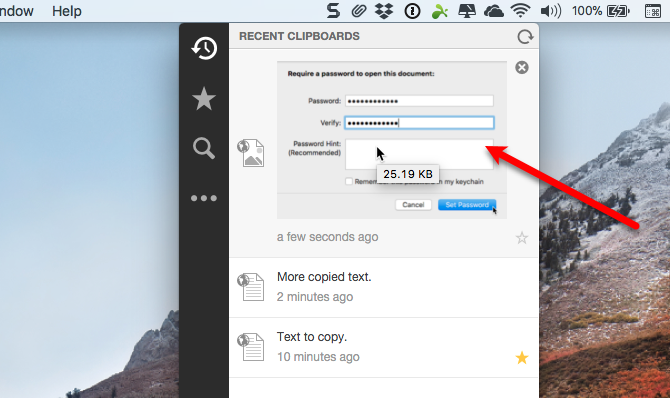
Kopirali smo nekoliko stavki, a sada želimo kopirati i zalijepiti drugi. Da biste kopirali predmet iz povijesti međuspremnika u 1Clipboard, jednostavno ga kliknite.
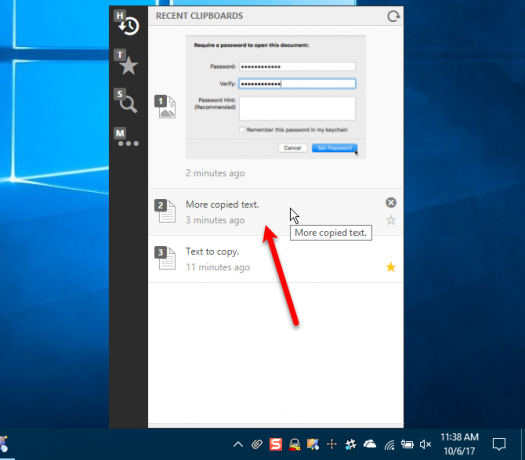
Zatim ga možete zalijepiti u drugu aplikaciju ili program na istom računalu ili na drugo računalo na kojem sinkronizirate međuspremnik.

Promijenite postavke 1Clipboard
Gumb na lijevoj crnoj traci s tri točke pruža pristup nekim postavkama. Ako odlučite da ne želite sinkronizirati to računalo, kliknite ikonu Sinkroniziraj povijest međuspremnika klizač, tako da postaje bijel.
Bilješka: Kad ponovo uključite sinkronizaciju, stavke kopirane na druga sinkronizirana računala sinkronizirat će se s trenutnim računalom. No, sve stavke kopirane na trenutačnom računalu dok je sinkronizacija isključena ne sinkroniziraju se s drugim računalima.
Za pristup dodatnim postavkama kliknite Postavke.
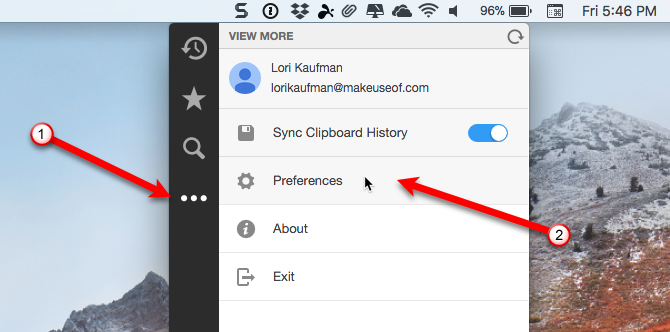
Na Općenito tab, postav Sustav postavke za odlučivanje hoće li se automatski pokrenuti pri pokretanju sustava ili prikazati obavijesti na radnoj površini.
Također možete promijeniti Prečac na tipkovnici koja otvara povijest međuspremnika i mijenja Jezik.
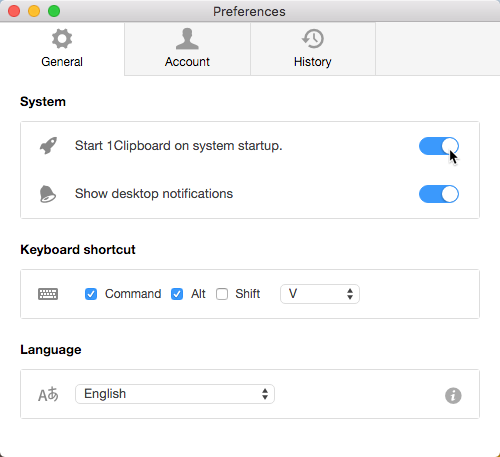
Na Račun na kartici možete isključiti sinkronizaciju međuspremnika na trenutačnom računalu i prekinuti vezu s trenutnim računalom s vašeg Google računa.
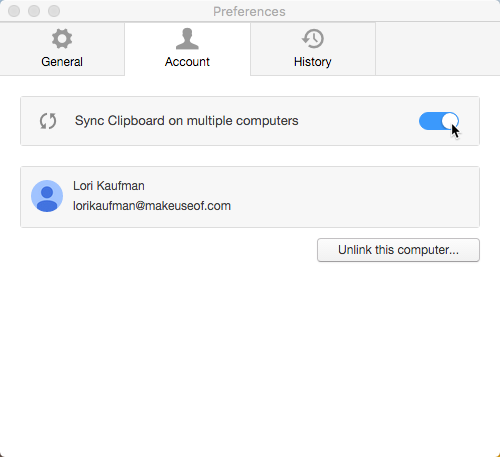
Ako međuspremnik pohranjujete samo lokalno, možete vidjeti koliko je predmeta pohranjeno na vašem računalu i ukupnu veličinu stavki. Klik Čisto za brisanje svih stavki u povijesti međuspremnika.

Kopirajte sadržaj bilo gdje
Sada ne morate gubiti vrijeme na prijenos sadržaja s Mac računala, a zatim ga ponovo pronađite na Windows računalu da biste ga kopirali ponovo ili obrnuto. Kopirajte bilo koji sadržaj koji želite s bilo kojeg računala Mac ili Windows i bit će dostupan na svim sinkroniziranim računalima.
Jeste li smislili još jedan način za sinkronizaciju međuspremnika između računala Mac i Windows? Podijelite svoja razmišljanja i iskustva u komentarima ispod.
Lori Kaufman je slobodni tehnički pisac koji živi na području Sacramenta, Kalifornija. Ona je gadget i tehničar koji voli pisati članke o širokom rasponu tema. Lori također voli čitati misterije, šivanje križa, glazbeno kazalište i Doctor Who. Povežite se s Lori na LinkedInu.